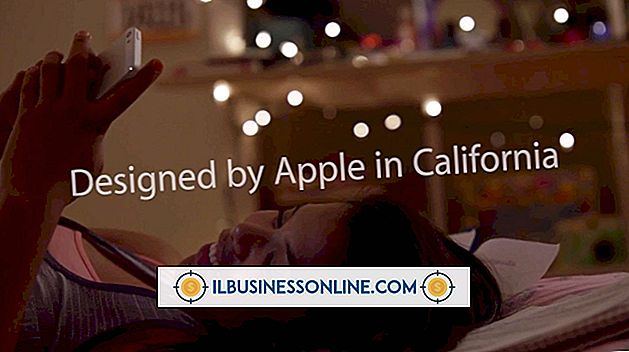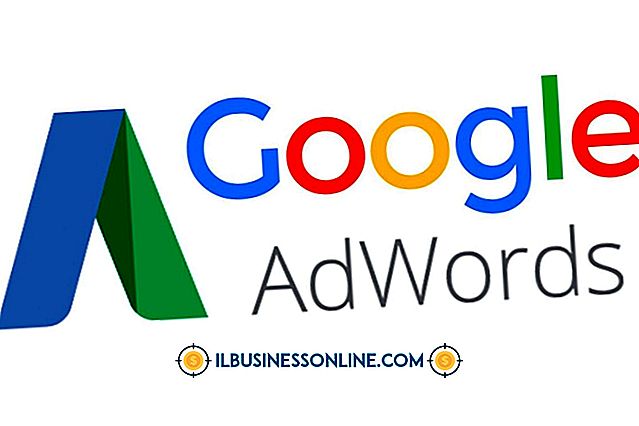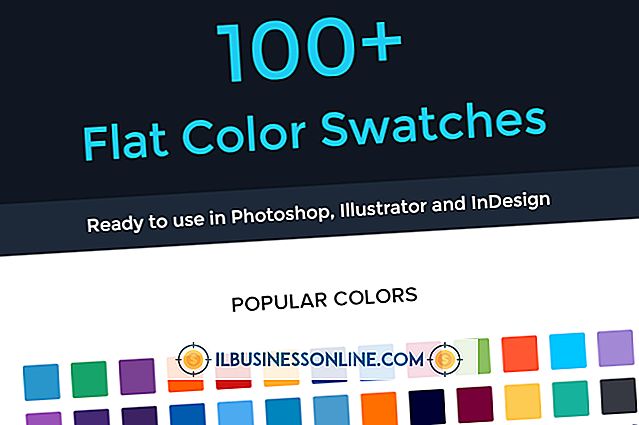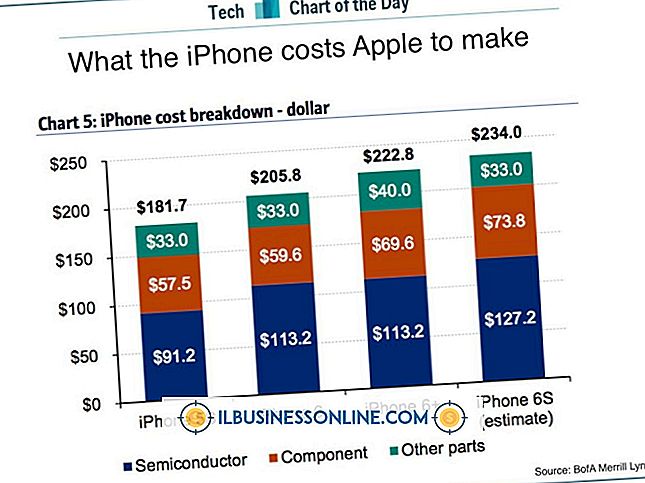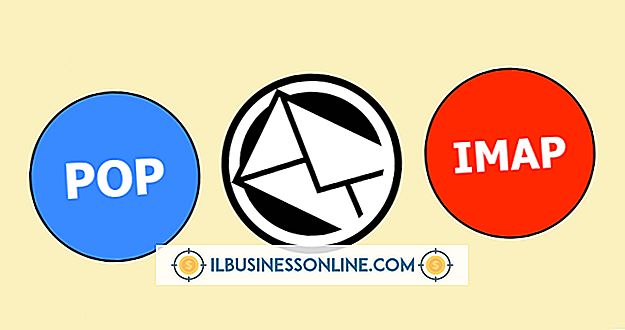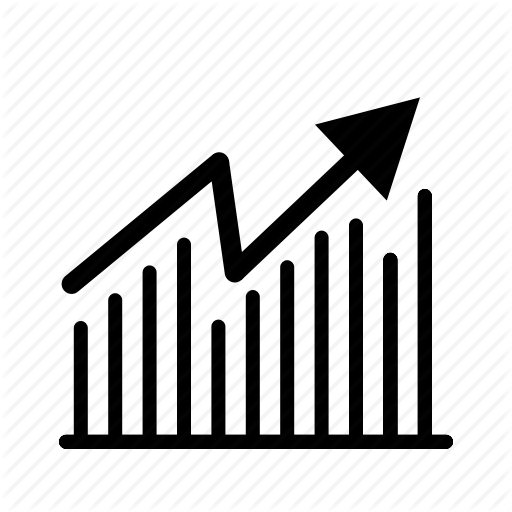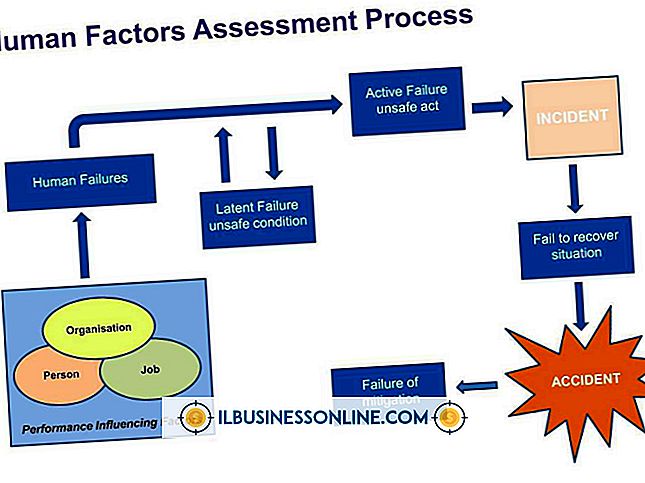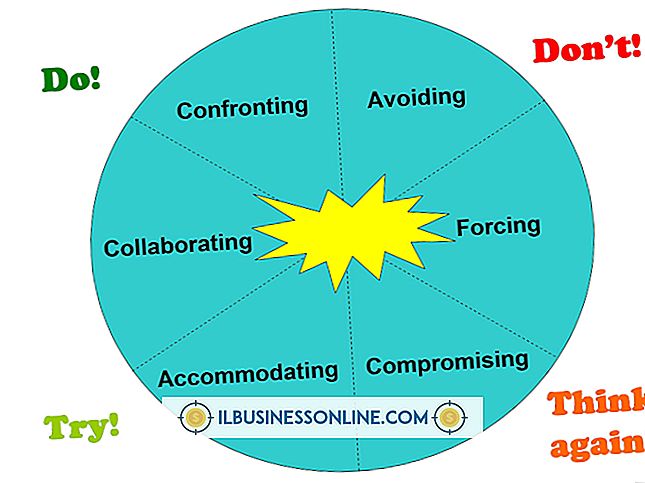Hur vet jag att Google Analytics arbetar?

Statistiken som genereras av Google Analytics kan hjälpa dig att förbättra din webbplats genom att ge insikter om besökare på webbplatsen. För att kunna använda Google Analytics måste du lägga till spårningskoden som genereras av tjänsten till varje sida på din webbplats. Google Analytics kan bara samla statistik om den har implementerats korrekt på din webbplats. Du kan kontrollera att spårningskoden är aktiv på din webbplats genom att öppna din Google Analytics-instrumentpanel eller använda en gratis Chrome-tillägg. Du kan också se källkoden på din webbplats för att kontrollera att spårningskoden är närvarande.
Admin-avsnittet i Google Analytics-kontot
Adminavsnittet i ditt Google Analytics-konto har en avsnitt om spårningsinformation där du kan kontrollera att data tas emot från din webbplats. Logga in på ditt Google Analytics-konto och klicka på "Admin" -knappen högst upp på sidan. Välj webbplatsen med spårningskoden du vill kolla på i listrutan Egenskaper om du har flera webbplatser och klicka sedan på Spårningsinformation. Om allt fungerar korrekt anges statusen som "Mottagna data" eller "Väntar på data". Om statusen är listad som "Spårning ej installerad" eller "Ej verifierad" betyder det att något är fel.
Google Analytics-rapporter
Google Analytics erbjuder en omfattande uppsättning rapporter, inklusive en realtidsöversikt av webbplatsens trafik. Om du ser data i dessa rapporter betyder det att spårningskoden fungerar korrekt. Logga in på ditt Google Analytics-konto och välj den webbplats du vill kontrollera från listan på instrumentpanelen. Klicka på "Realtid" i avsnittet Standardrapporter och klicka sedan på "Översikt". Mängden aktuella besökare på din webbplats och antalet aktiva sidor visas. Om det inte finns någon aktivitet i realtidsrapporterna kan det tyda på att spårningskoden inte fungerar korrekt. Kontrollera publikens översikt för ett tidigare datum för att se om det fanns någon aktivitet. Tänk på att Google Analytics-servrarna kan ta upp till en dag att uppdatera efter att du har lagt till eller ändrat spårningskoden.
Google Analytics Debugger
Google har skapat en gratis Chrome-webbläsare, kallad Google Analytics Debugger, som kan användas för att felsöka din spårningskod. Installera och aktivera tillägget från Chrome Web Store (länka i Resources) och öppna sedan webbplatsen du vill testa. Klicka på ikonen för Google Analytics Debugger högst upp i webbläsaren för att slå på den och tryck sedan på "Ctrl-Shift-J" för att öppna Chrome Javascript-konsolen. Klicka på "Console" för att visa information om din Google Analytics-kod, inklusive eventuella felmeddelanden som kan förhindra att den fungerar korrekt. För andra webbläsare, använd plugins som Ghostery eller GA Debugger (länkar i Resources) för att kontrollera att Google Analytics är detekterat korrekt.
Visa webbsidans källa
Du kan kolla källkoden på din webbplats direkt från din webbläsare för att kontrollera om Google Analytics spårningskod finns. Högerklicka på hemsidan på din webbplats och välj "Visa sidkälla" om du använder Chrome eller Firefox eller "Visa källa" om du använder Internet Explorer. Tryck på "Ctrl-F" för att öppna sökrutan och kolla efter din kod för kodning av spårningskod. Kodbiten måste matcha den som visas i ditt Google Analytics-konto för att fungera korrekt. Om koderna skiljer sig beroende på anpassningar du har gjort, kontrollera att egenskapsnumren är desamma.